Line In คืออินพุตของอุปกรณ์ใดๆ (ไม่ใช่เฉพาะอิเล็กทรอนิกส์) ซึ่งระดับสัญญาณเอาต์พุตจะเป็นสัดส่วนกับระดับอินพุต กล่าวอีกนัยหนึ่งนี่คืออินพุตซึ่งเข้าสู่สัญญาณ (โดยค่าเริ่มต้น) แทบจะไม่ได้รับการประมวลผลเลย ในการ์ดเสียงของคอมพิวเตอร์ สัญญาณเข้ามักจะเป็นแจ็คสีน้ำเงิน ใช้เพื่อเชื่อมต่อกีตาร์ เครื่องเล่นซีดี วิทยุ และอุปกรณ์อื่นๆ เข้ากับการ์ดเสียง ซึ่งสัญญาณที่เอาต์พุตนั้นไม่ต้องการการประมวลผลเพิ่มเติม
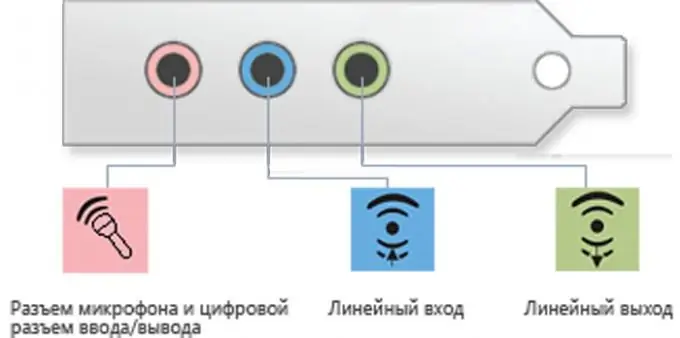
คำแนะนำ
ขั้นตอนที่ 1
โดยปกติ Line-in จะเปิดใช้งานตามค่าเริ่มต้น และหากคุณไม่ได้ยินเสียงเมื่อเชื่อมต่ออุปกรณ์ คุณต้องตรวจสอบให้แน่ใจว่ามีสิ่งต่อไปนี้
- ไดรเวอร์ติดตั้งอยู่บนการ์ดเสียงของคุณหรือไม่?
- line-in ถูกตั้งค่าเป็น line-in (สำหรับยูทิลิตี้การ์ดเสียงบางตัว) หรือไม่?
- ปริมาณการส่งออกในเครื่องผสมหรือไม่?
ขั้นตอนที่ 2
สำหรับไดรเวอร์นั้น จะต้องให้มาในดิสก์พร้อมกับการ์ดเสียง หรือติดตั้งไว้ล่วงหน้าในคอมพิวเตอร์ของคุณ (หากเป็นไดรเวอร์ใหม่) ไม่เช่นนั้นคุณจะต้องค้นหารุ่นของการ์ดเสียงและดาวน์โหลดไดรเวอร์ที่จำเป็นจากอินเทอร์เน็ต
ขั้นตอนที่ 3
สำหรับผู้ผลิตฮาร์ดแวร์บางราย พร้อมกับไดรเวอร์ จะมีการติดตั้งยูทิลิตี้พิเศษ แอนะล็อกแบบขยายของตัวปรับแต่งเสียง Windows ตัวอย่างเช่น Realtek ในกรณีเช่นนี้ คุณต้องเรียกใช้โปรแกรมนี้และดูว่ามีการเปิดใช้อินพุตสายหรือไม่ ทางลัดสำหรับโปรแกรมนี้มักพบในซิสเต็มเทรย์ถัดจากนาฬิกา ในหน้าต่างการตั้งค่าที่เปิดขึ้น ให้ทำเครื่องหมายในช่องหรือคลิกปุ่ม "เปิดใช้งาน" ถัดจากไอคอนป้อนบรรทัด (อินพุตสีน้ำเงิน) หลังจากนั้นก็ควรเปิดเครื่อง ในโปรแกรมเดียวกัน ให้เปิดมิกเซอร์หรือไปที่ส่วนการตั้งค่าที่เกี่ยวข้อง ที่นี่คุณต้องเห็นว่าตัวควบคุมระดับเสียงที่สอดคล้องกับสัญญาณเข้านั้นถูกยกขึ้น มิฉะนั้นหยิบมันขึ้นมา
ขั้นตอนที่ 4
หากคุณไม่ได้ติดตั้งยูทิลิตีเพิ่มเติม หรือไม่ทราบวิธีเรียกใช้ คุณสามารถใช้ตัวปรับแต่งระบบได้ ตั้งอยู่ที่:
สำหรับ Windows XP: เริ่ม> การตั้งค่า> แผงควบคุม> เสียงและอุปกรณ์เสียง> แท็บ: ระดับเสียง> ขั้นสูง …
หน้าต่างตัวปรับแต่งระบบจะเปิดขึ้น ค้นหาคำจารึก "หลิน ทางเข้า". ด้านล่างคุณจะเห็นสเกลระดับเสียงและช่องทำเครื่องหมาย "ปิด" ต้องลบช่องทำเครื่องหมายถัดจากคำจารึกนี้และต้องย้ายแถบเลื่อนระดับเสียงไปที่ระดับเสียงที่คุณต้องการ
สำหรับ Windows 7: เริ่ม> แผงควบคุม> ฮาร์ดแวร์และเสียง> ภายใต้ "เสียง" คลิก: "ปรับระดับเสียง" ถัดไป ภายใต้ป้ายกำกับ "Line In" ให้เลื่อนแถบเลื่อนระดับเสียงไปที่ระดับที่ต้องการ






